Ändra planeringsinställningar
Den här guiden visar hur du ändrar planeringsinställningarna i Itslearning för att styra vilka funktioner du vill ha i din planering.
1. Välj din kurs och klicka på Planeringar.
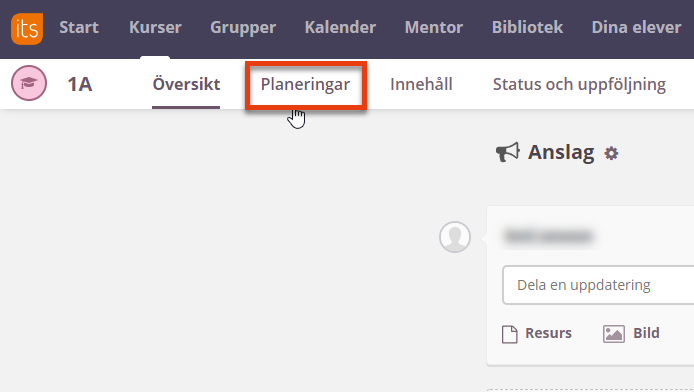
2. Klicka på de tre punkterna uppe till höger och välj Planeringsinställningar.
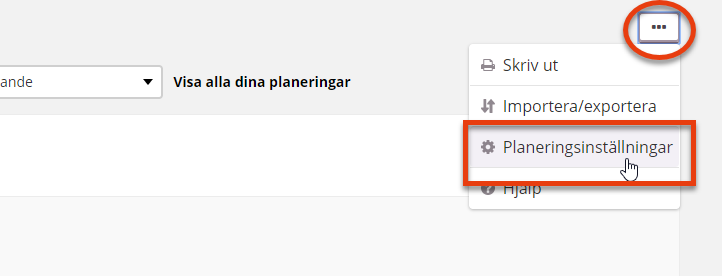
3. Under Planeringsområden kan du bestämma om du ska använda dig av planeringsområde eller inte.
Om du väljer att använda planeringsområde kan du även bestämma om du vill att en mapp för varje nytt planeringsområde ska skapas i Resurser.

4. Under Resurser och aktiviteter styr du om resurser (filer, anteckningar, länkar) och aktiviteter (uppgifter, tester, inlämningsuppgifter) ska finnas i ett gemensamt fält, eller om de ska finnas i separata fält.
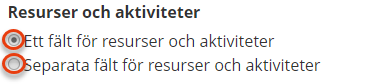
5. Under Aktivering väljer du om dina planeringar ska aktiveras manuellt eller om de ska aktiveras automatiskt baserat på din planerings datuminställningar.

6. Fältet Anonym åtkomst används sällan i Örebro kommun och behöver inte bockas i. Anonym åtkomst används endast om en planering ska vara tillgänglig för personer utan konto i Itslearning.

7. Under Fält för Planeringsområde kan du skapa ett nytt fält inom planeringsområde. Detta fält skulle exempelvis kunna innehålla en beskrivande text om planeringsområde, eller om du vill koppla något centralt innehåll eller syfte till planeringsområdet.
Du kan även ändra namn på planeringsområde (rekommenderas inte att ändra till något annat än planeringsområde). Rubriken Termin är standardinställt på att visas för ”Ingen”, vilket rekommenderas att inte ändra.
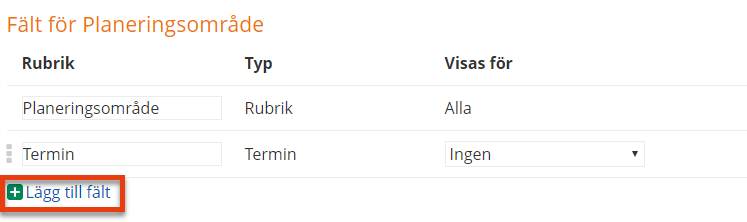
8. Under Fält för Planering ändrar du vilka fält som en planering ska innehålla. Här kan du lägga till ett eget fält om du skulle behöva. Det skulle exempelvis kunna vara ett fält som enbart läraren i kursen ser, för att kunna föra anteckningar om specifika planeringar.
Rubriken Lektionstimmar är inaktiv (inställd på ”Nej”) då det är en funktion som inte används i systemet i Örebro kommun.
Rubriken Lärandemål kan också sättas som inaktiv, då lärandemålen kopplas på varje enskild aktivitet som ska bedömas.
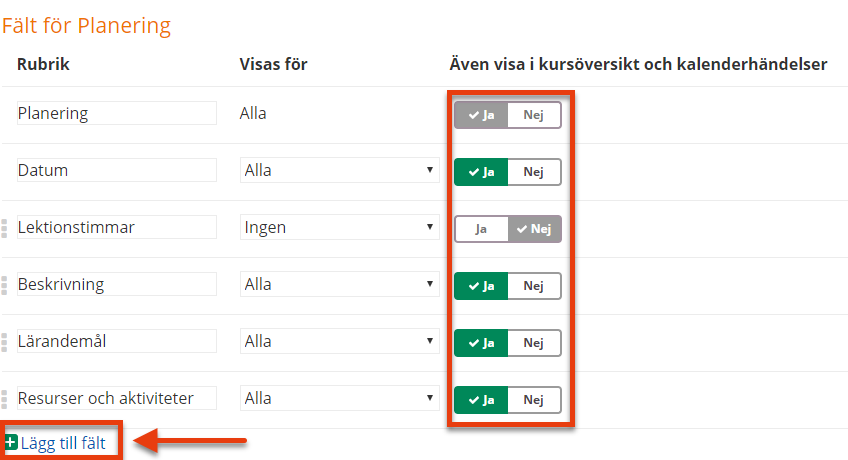
9. När du är klar med dina inställningar, klicka på Spara.
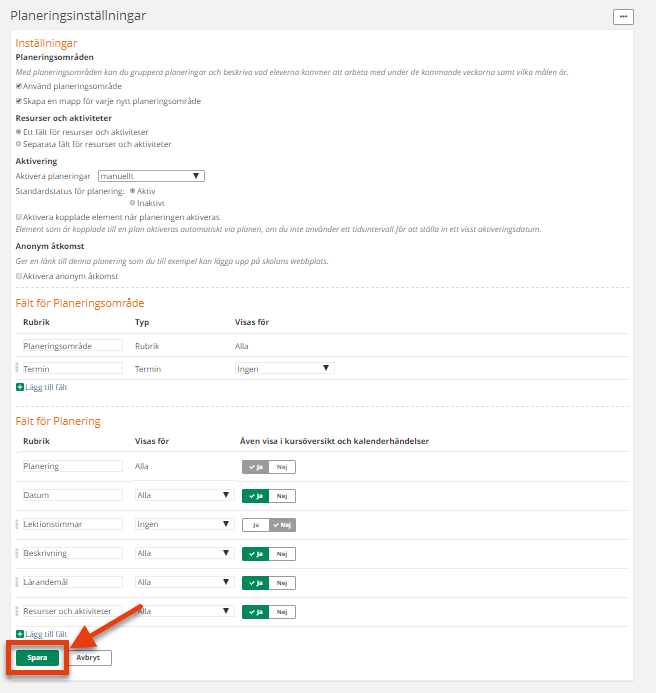
Senast uppdaterad:
Tack för ditt svar!
Berätta gärna vad vi kan göra bättre på den här sidan för att förbättra webbplatsen! Vi har ingen möjlighet att svara, men dina synpunkter är värdefulla för oss. Tänk på att inte skicka in personuppgifter. Om du vill ha svar på en fråga kan du istället använda formuläret ”Lämna en synpunkt”.
Om du ändå skickar in personuppgifter via detta formulär hanteras uppgifterna av Kommunstyrelsen och kan eventuellt lämnas vidare till annan verksamhet inom Örebro kommun i syfte att förbättra vår service.
Här hittar du mer information om hur vi hanterar personuppgifter.
Tack för ditt svar!
Du har nu hjälpt oss att förbättra våra webbplatser.
